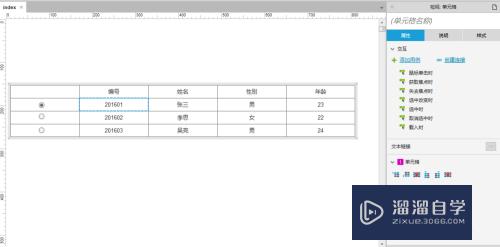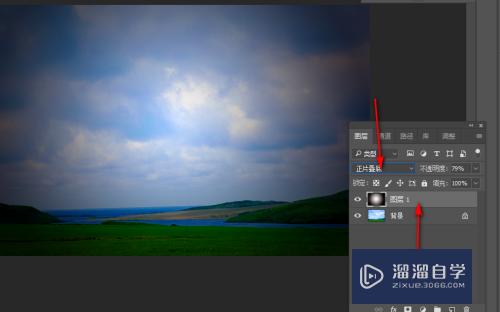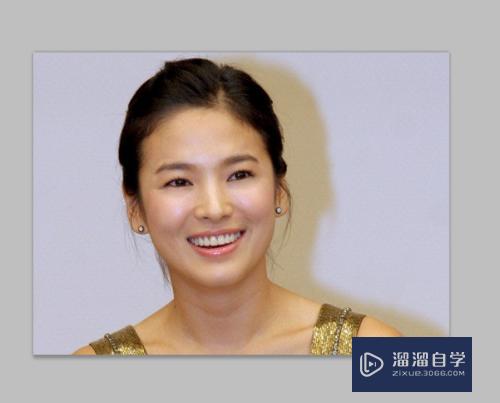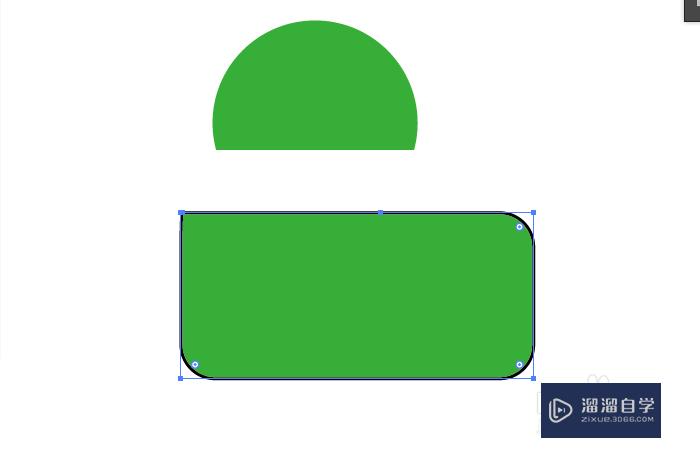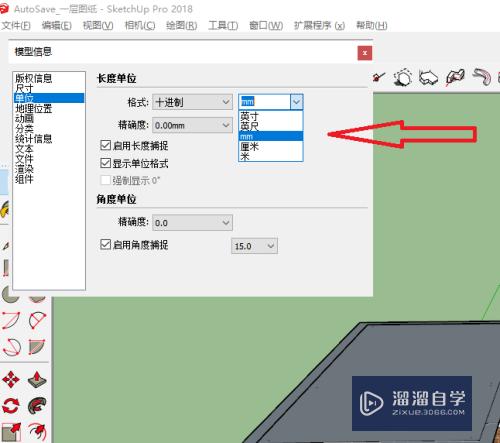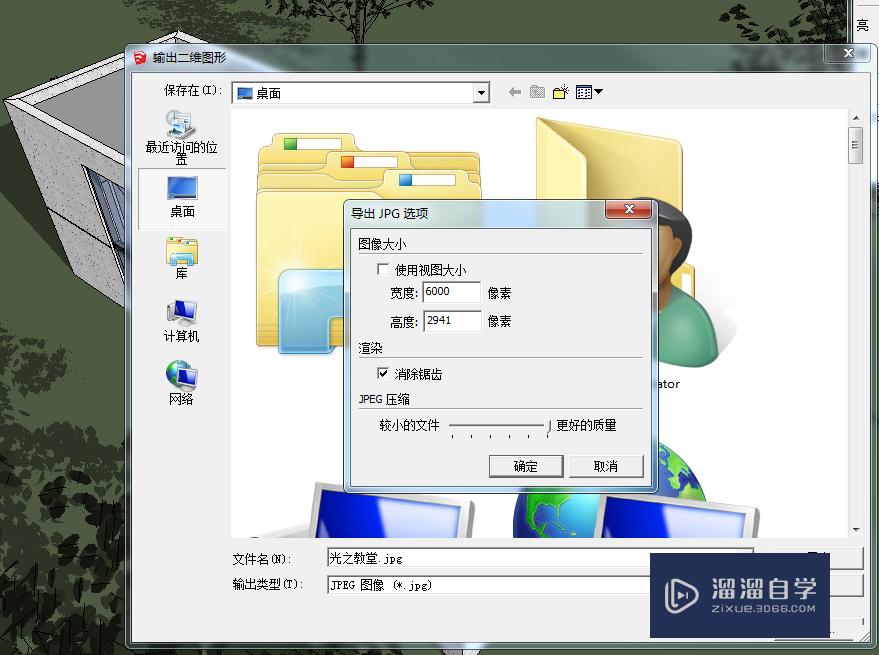剪映视频怎么进行褪色效果调整(剪映视频怎么进行褪色效果调整的)优质
剪映是一款视频编辑工具。软件附带了全面的剪辑功能。以及变速。滤镜和美颜的效果。更有丰富的曲库资源。剪映里面有一个褪色特效。那么剪映视频怎么进行褪色效果调整?小渲这就来分享操作方法。
工具/软件
硬件型号:苹果8plus
系统版本:ios12.0
所需软件:剪映
方法/步骤
第1步
首先。点击剪映图标。打开软件
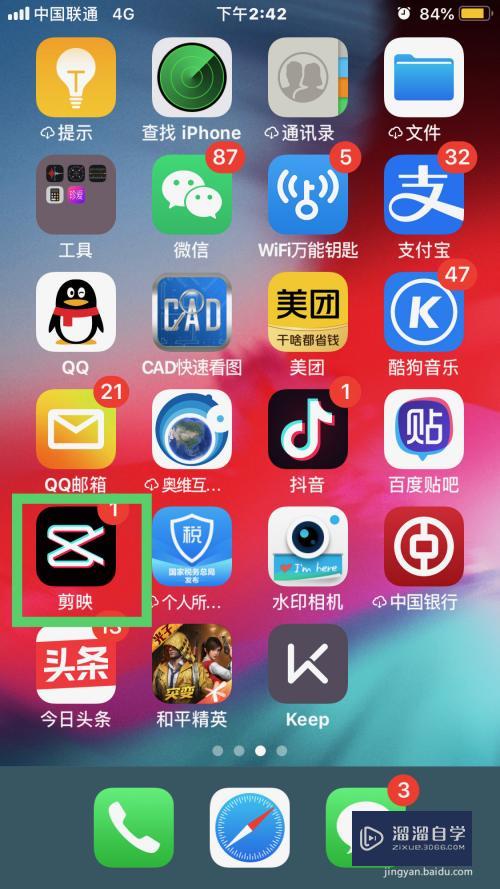
第2步
然后。在剪映界面点击开始创作
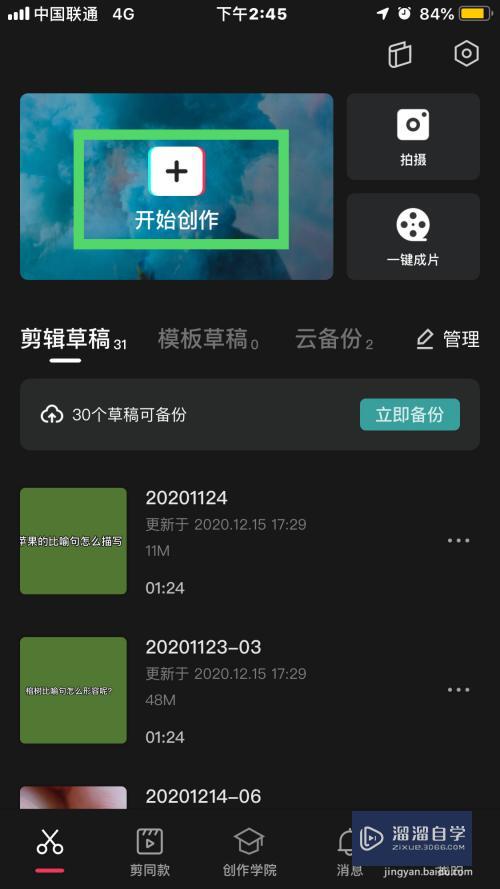
第3步
接着。在下一个界面点击剪辑
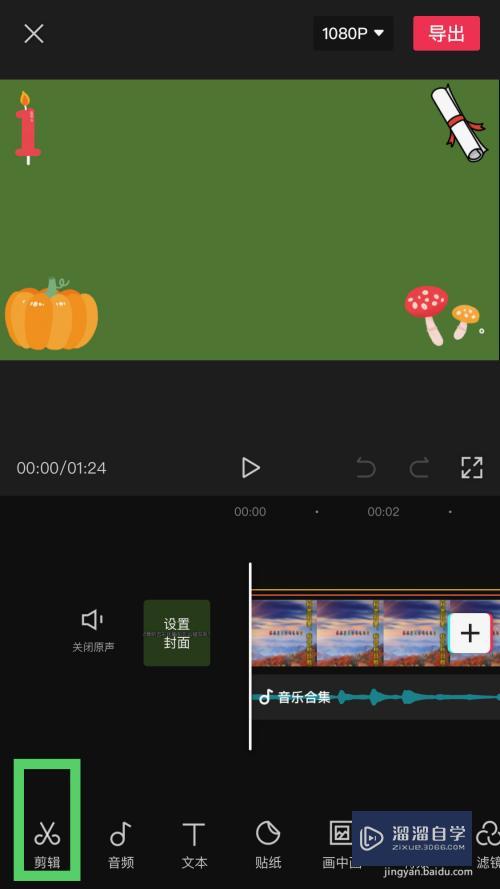
第4步
接下来。点击调节
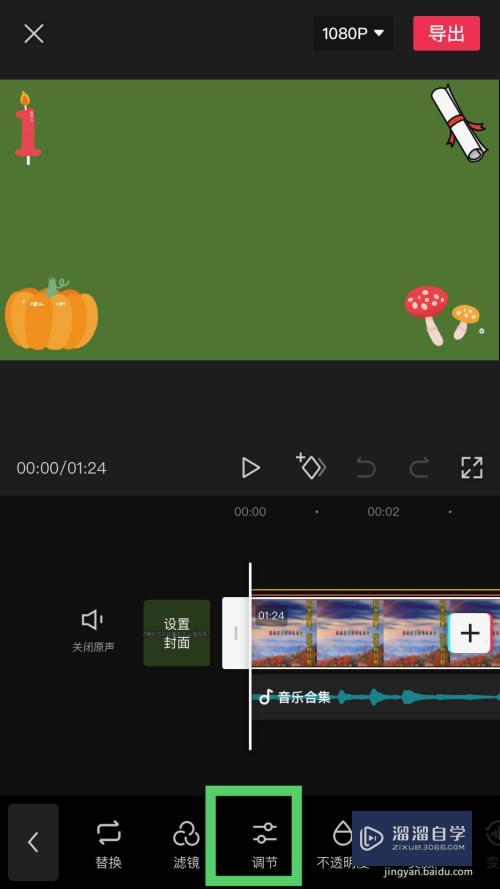
第5步
最后。点击褪色。点击打√就可以啦
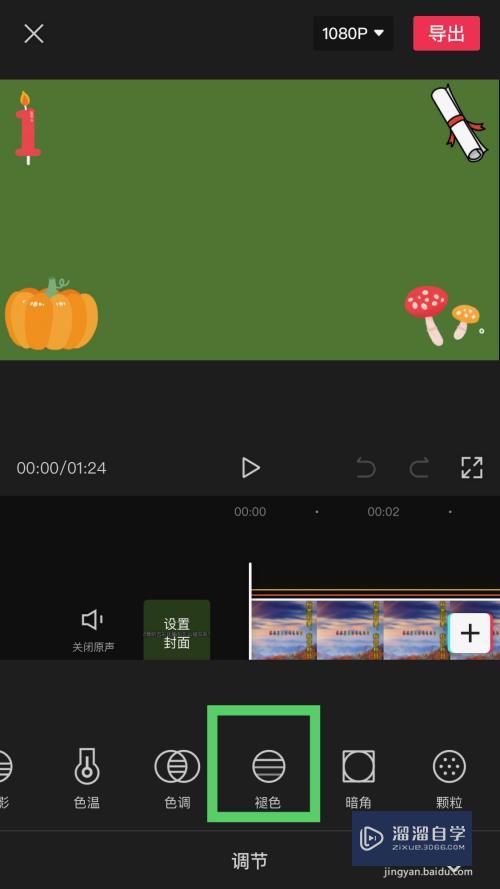
以上关于“剪映视频怎么进行褪色效果调整(剪映视频怎么进行褪色效果调整的)”的内容小渲今天就介绍到这里。希望这篇文章能够帮助到小伙伴们解决问题。如果觉得教程不详细的话。可以在本站搜索相关的教程学习哦!
更多精选教程文章推荐
以上是由资深渲染大师 小渲 整理编辑的,如果觉得对你有帮助,可以收藏或分享给身边的人
本文标题:剪映视频怎么进行褪色效果调整(剪映视频怎么进行褪色效果调整的)
本文地址:http://www.hszkedu.com/59703.html ,转载请注明来源:云渲染教程网
友情提示:本站内容均为网友发布,并不代表本站立场,如果本站的信息无意侵犯了您的版权,请联系我们及时处理,分享目的仅供大家学习与参考,不代表云渲染农场的立场!
本文地址:http://www.hszkedu.com/59703.html ,转载请注明来源:云渲染教程网
友情提示:本站内容均为网友发布,并不代表本站立场,如果本站的信息无意侵犯了您的版权,请联系我们及时处理,分享目的仅供大家学习与参考,不代表云渲染农场的立场!